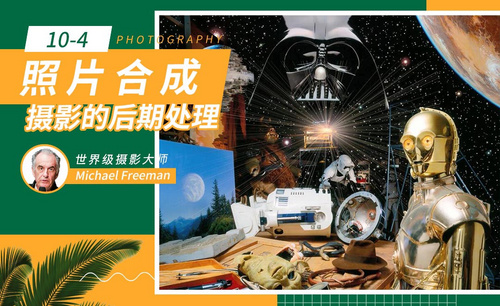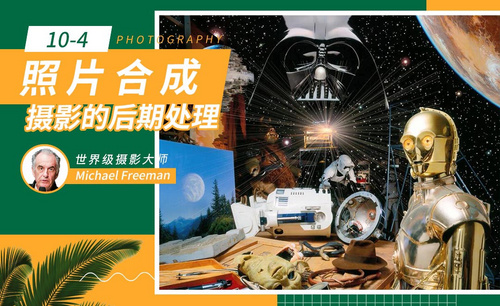照片处理工具怎么进行照片合成
发布时间:2021年08月17日 14:41
很多拍摄的照片要想制作成特殊的效果,这就需要进行摄影后期处理,拍摄的两张照片要想进行合成处理,就要借助一些摄影照片处理工具才能完成,接下来小编给大家分享的是照片处理工具怎么进行照片合成。
1.将两张完全不同的照片合成为一张,让成品看上去更真实,这是后期很常用的技能。这里的照片我将不同影片中出现的道具摆放在一起。
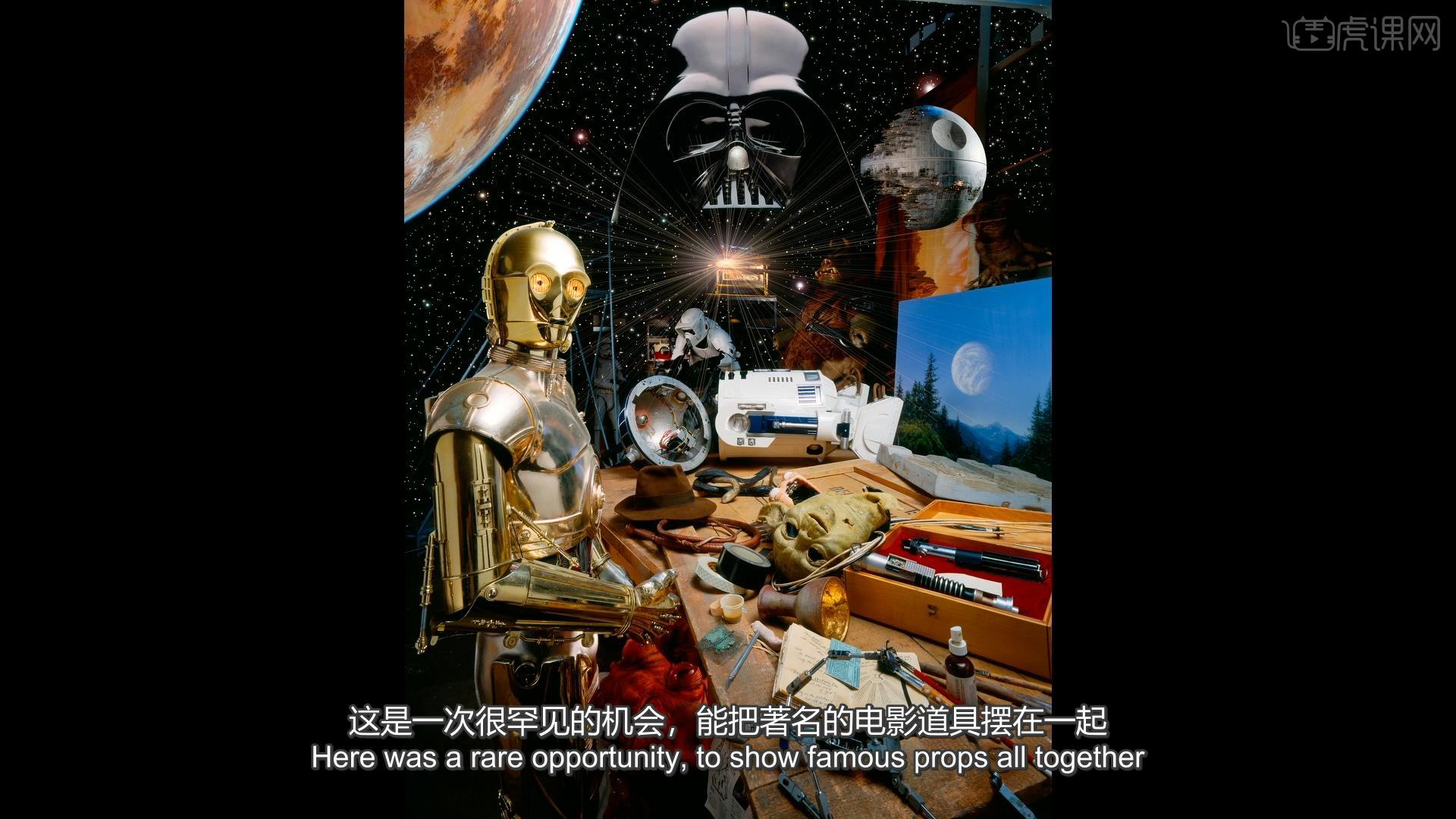
2.将所有的物体摆放到图像当中,先进行一个简单的合成摆放。
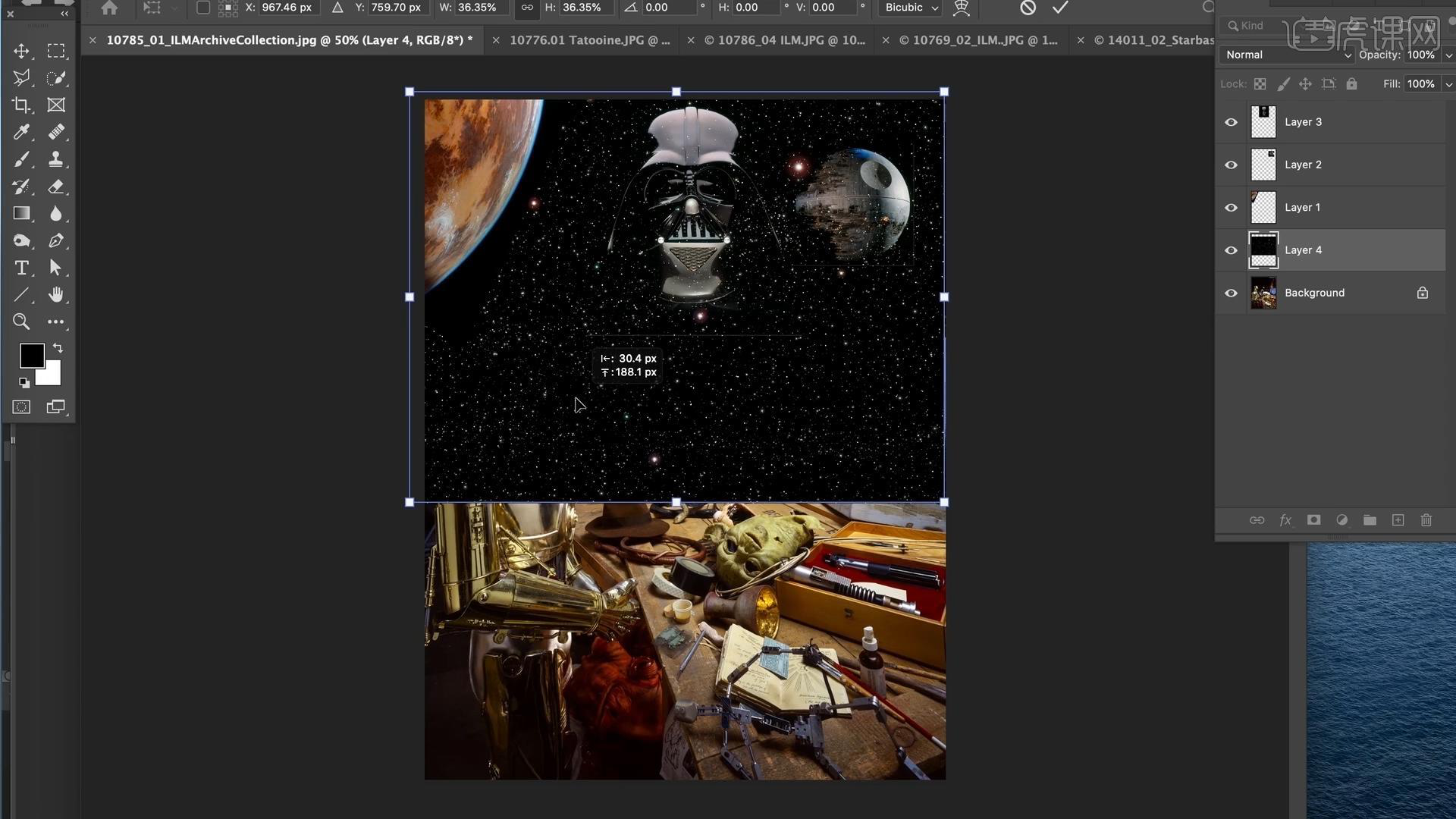
3.接着对物体进行抠图,先使用【钢笔工具】绘制选区,接着羽化边缘转为选区,点击快速蒙版添加【高斯模糊】。
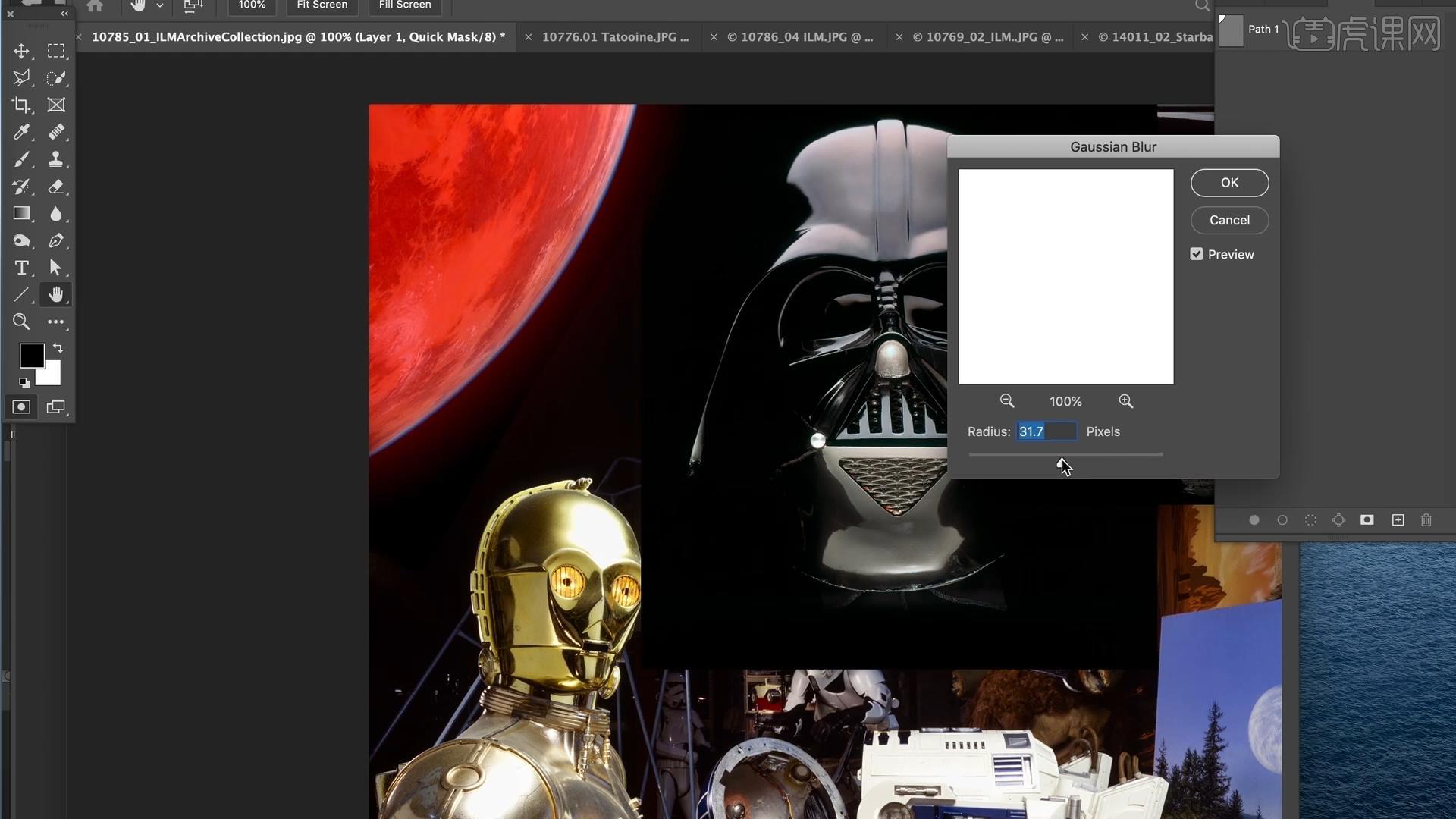
4.使用【橡皮擦】清除达斯维达头盔上周围的黑色背景。
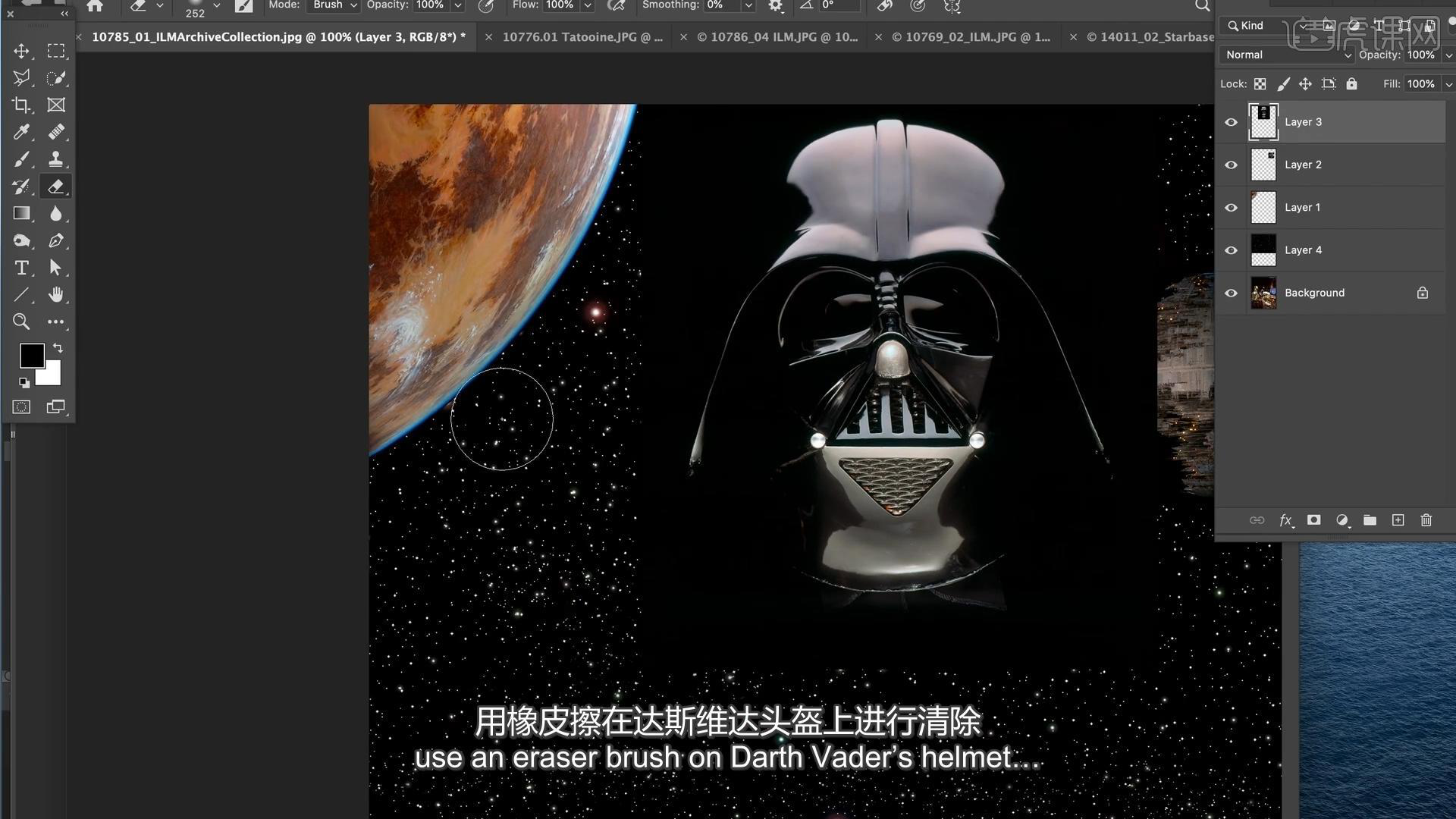
5.使用抠图功能可以将周围稍微擦除,在精确要求下你需要将物件抠成一个选区,有很多抠图工具,不过路径工具更能够确保精确度。

6.打开案例图,使用【路径工具】-【快速选择工具】,使用钢笔工具点击边缘不停地点击拖拽。
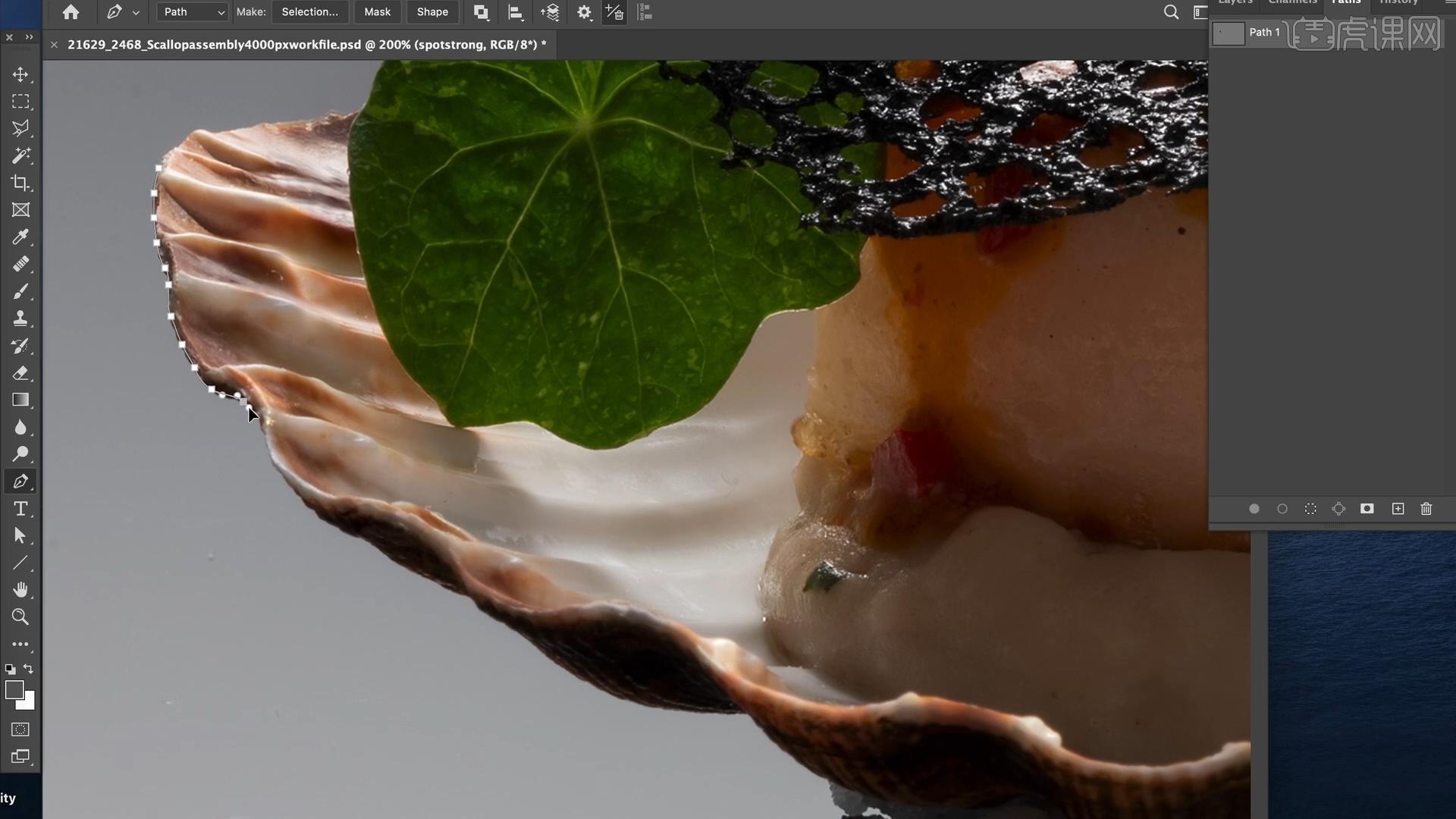
7.来到不规则的部分可以使用【快速选择工具】选择所有的选区。
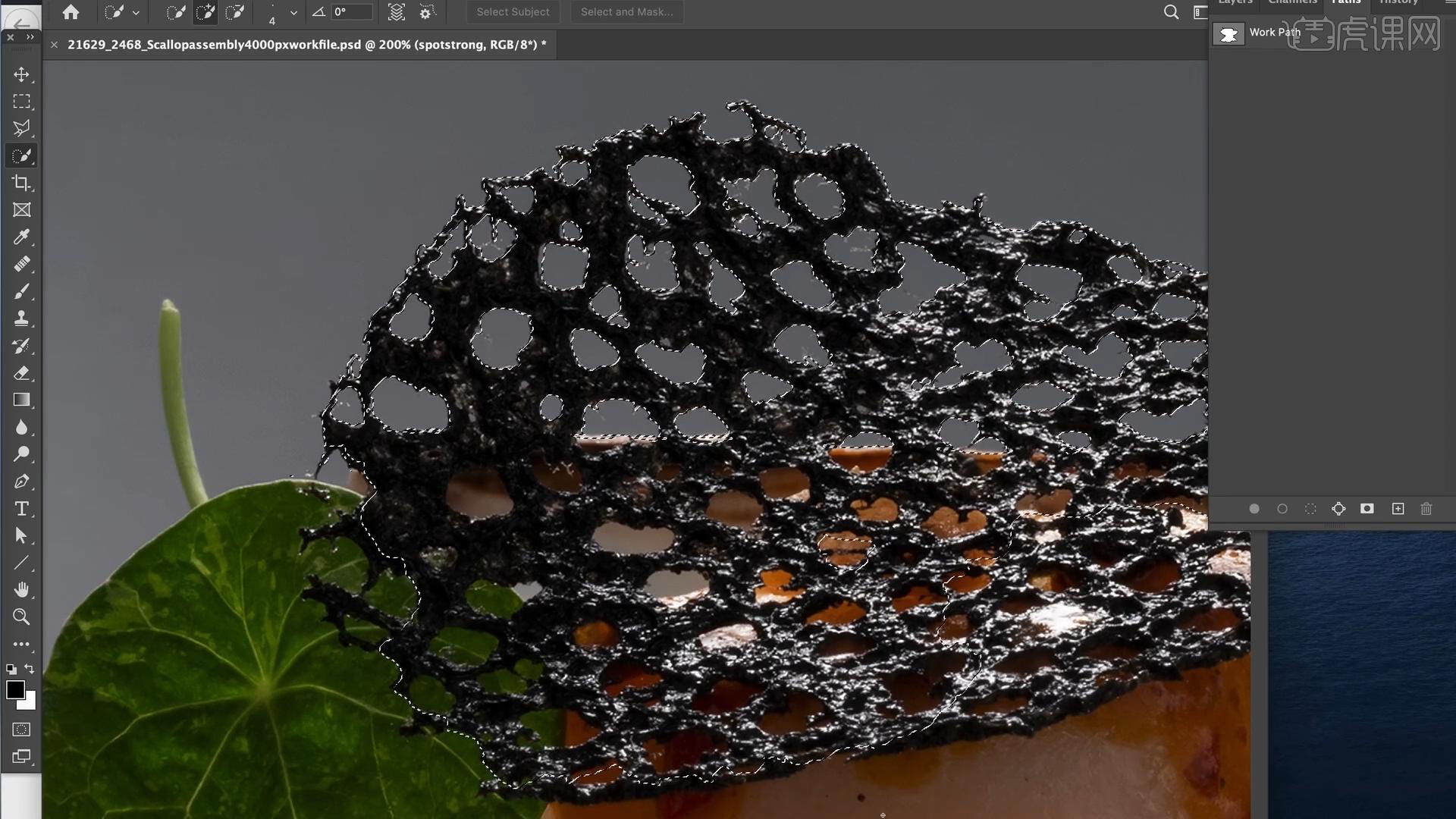
8.抠图合成,将抠出的选区复制到目标的背景或场景中,比如食物素材可以直接摆放,然后添加阴影等效果。

9.来看这个案例,将飞行器进行抠图后,摆放到太空背景当中,接着将地球与太空背景的边缘擦除。
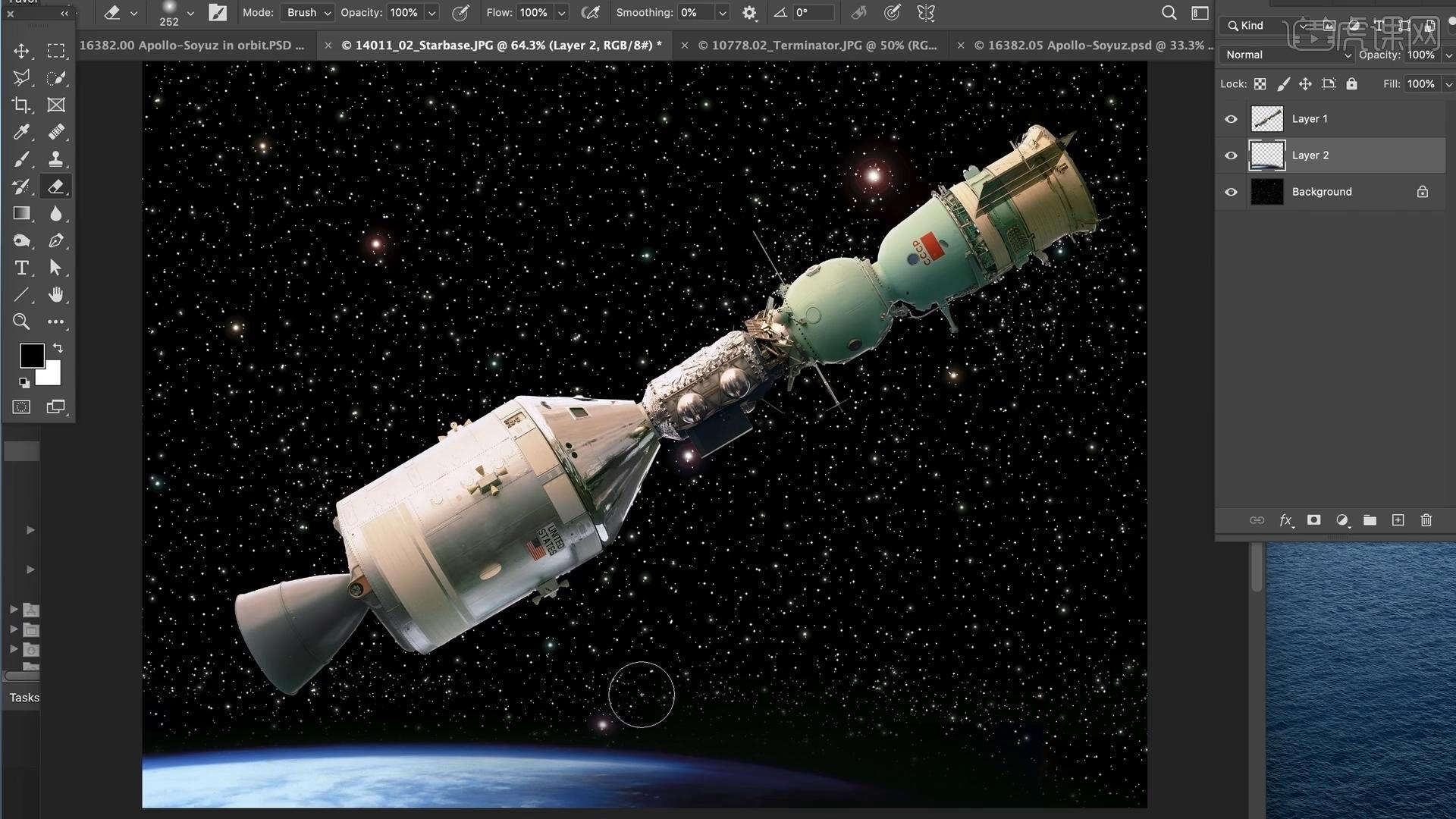
10.总结一下后期制作,【修复和擦除】、【外观】、【LUT应用】、【分层光照】、【拼接】、【合成】。
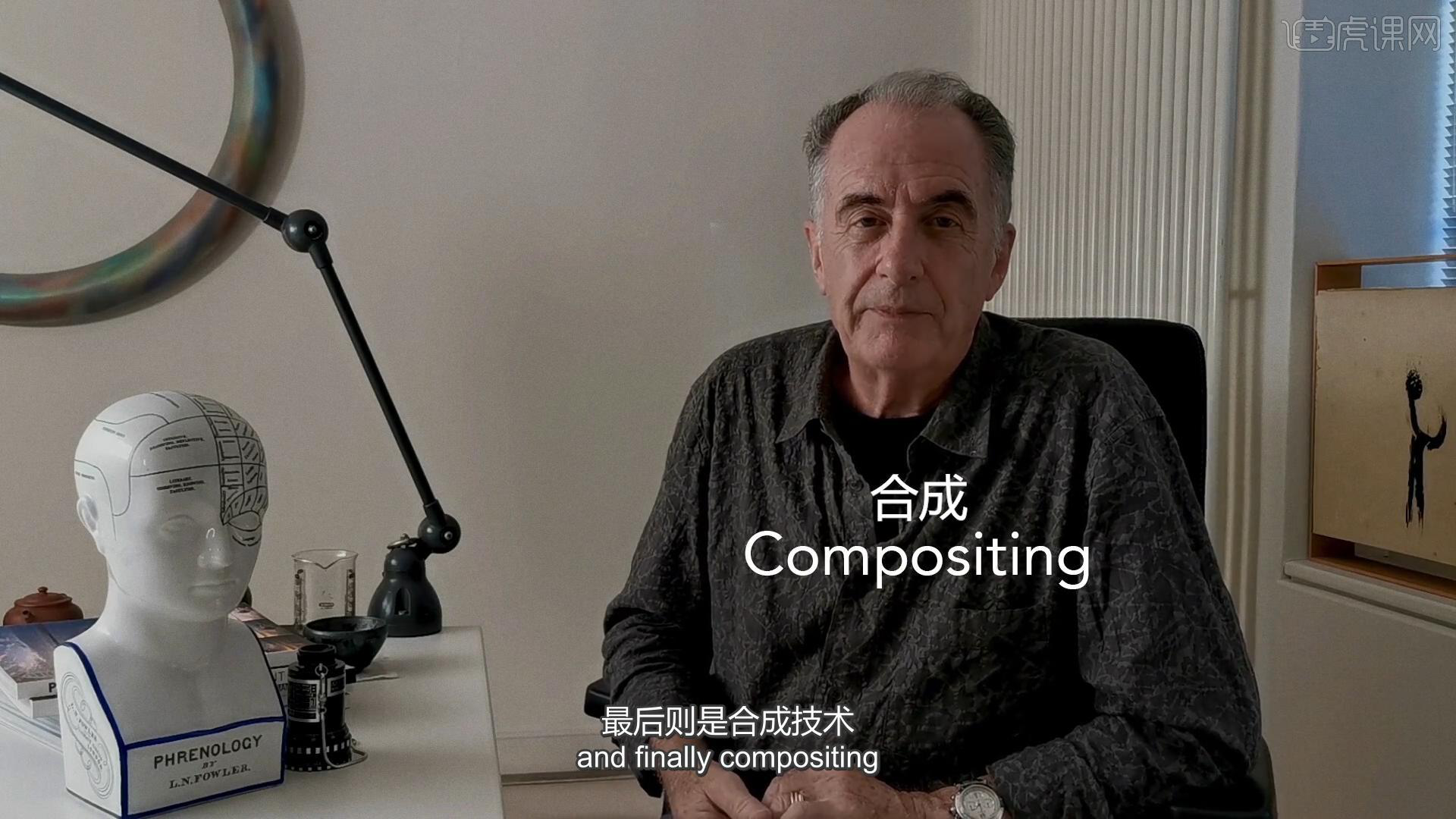
11.【抠图】是在合成中不可缺少的过程。
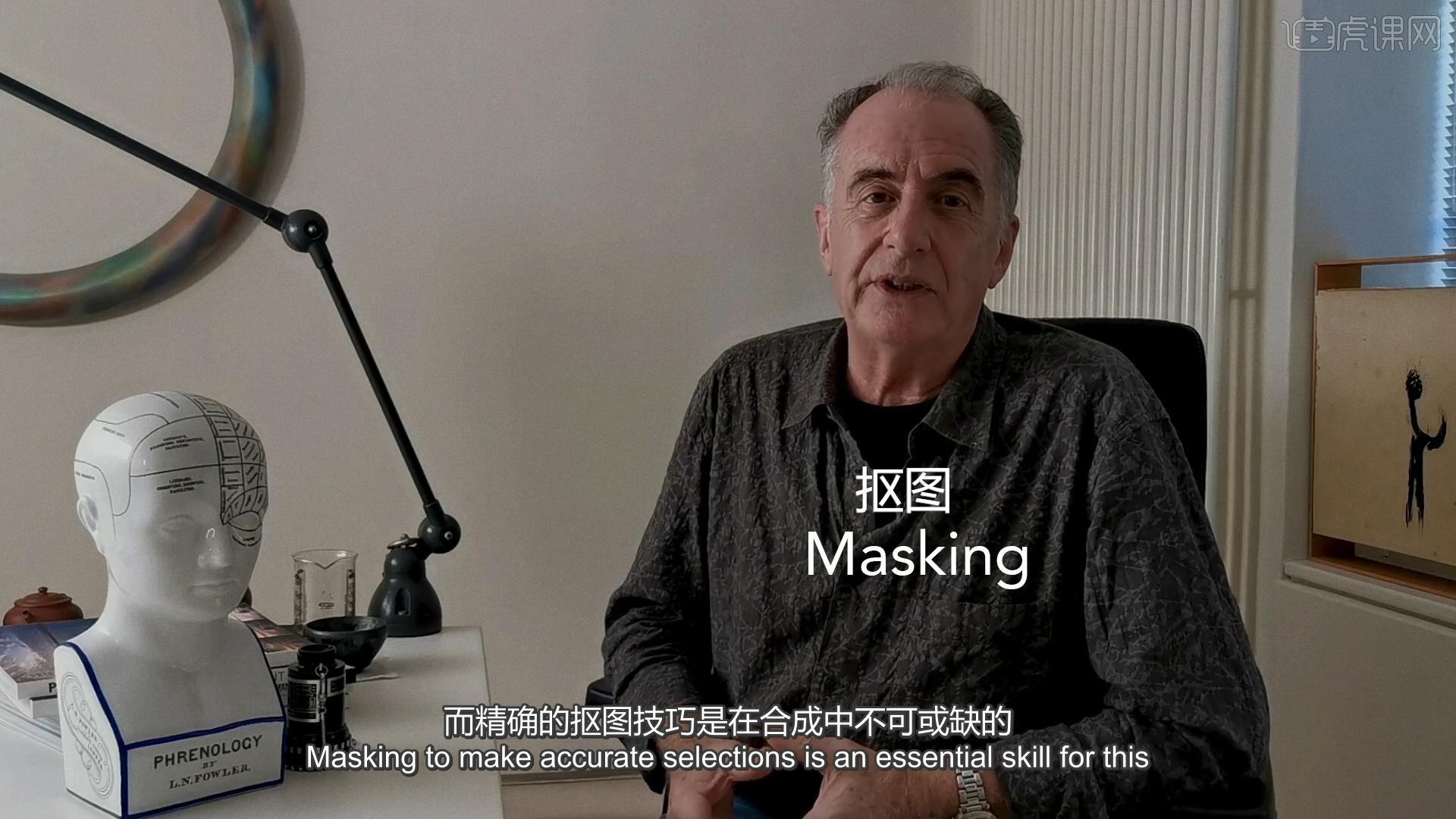
上边介绍的就是照片处理工具怎么进行照片合成的方法和步骤,拍摄的照片可以进行很多的效果操作,呈现出让大家眼前一亮的效果,照片拍摄的好坏,会受很多方面的影响,要想制作更多的效果,还要会一些综合的摄影操作工具的使用。